Thông tư 39/2014/TT BTC của bộ tài chính quy định rõ: Định kỳ hàng quý, tháng, tổ chức, doanh nghiệp, hộ, cá nhân bán hàng hóa, dịch vụ có trách nhiệm nộp báo cáo tình hình sử dụng hóa đơn BC26/AC cho cơ quan thuế quản lý trực tiếp. Bài viết dưới đây sẽ hướng dẫn bạn lập báo cáo tình hình sử dụng hóa đơn trên HTKK

1. Thời hạn nộp báo cáo tình hình sử dụng hóa đơn điện tử hàng quý/tháng
Theo Thông tư 39/2014/TT BTC, khi lập báo cáo tình hình sử dụng hóa đơn hàng tháng, tổ chức, công ty phải nộp chậm nhất là ngày 20 của tháng tiếp theo.
Đối với báo cáo tình hình sử dụng hóa đơn hàng quý, thời hạn nộp là:
Quý I: chậm nhất là ngày 30/4
Quý 2: chậm nhất là ngày 30/7
Quý 3: chậm nhất là ngày 30/7
Quý IV: chậm nộp ít nhất Ngày 30 tháng 1 năm sau.
Xem thêm: Hướng dẫn làm báo cáo tài chính theo Thông tư 49 trên HTKK
2. Hướng dẫn tạo báo cáo tình hình sử dụng hóa đơn BC26/AC mới nhất trong phần mềm HTKK
Để tạo báo cáo quyết toán tình hình sử dụng hóa đơn điện tử trên phần mềm hỗ trợ kê khai (HTKK), bạn thực hiện theo hướng dẫn sau:
Bước 1: Đăng nhập phần mềm HTKK
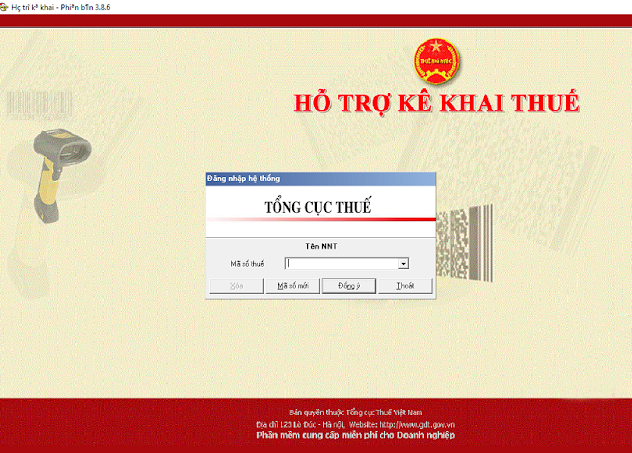
Bạn có thể tải phần mềm về nếu máy tính bạn chưa có
Bước 2: Mở giao diện “ Báo cáo tình hình sử dụng hóa đơn BC26/AC”
Nhấp vào “hóa đơn” và chọn “Báo cáo tình hình sử dụng hóa đơn (BC26/AC)“.
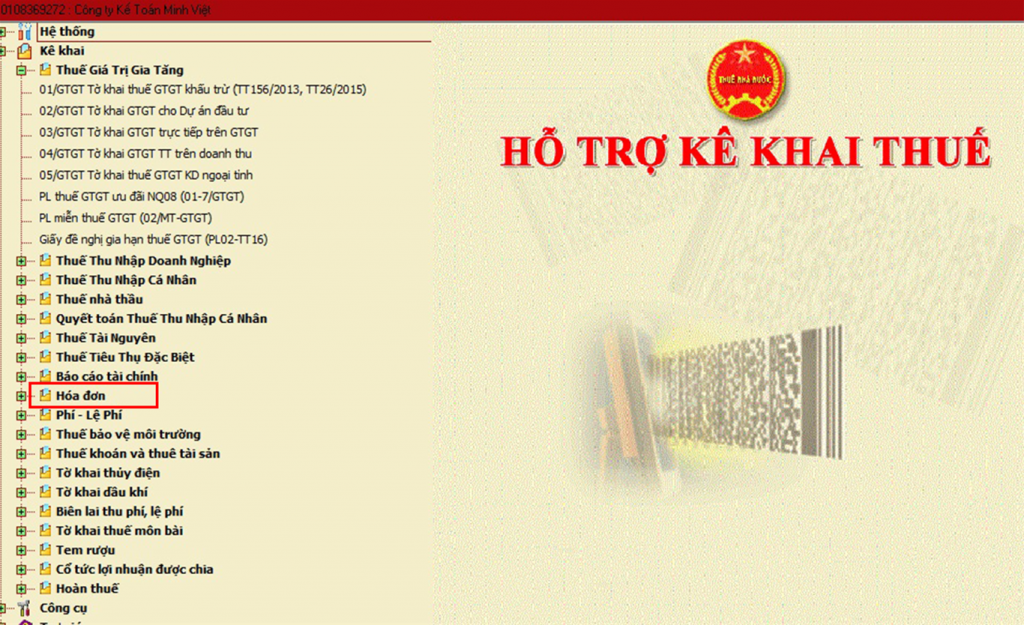
Sau đó chọn “Kỳ báo cáo” cho tháng hoặc quý bạn muốn, sau đó nhấp vào “đồng ý”. Màn hình sẽ hiển thị giao diện “Báo cáo tình hình sử dụng hóa đơn (BC26 / AC)”
Xem thêm: Hướng dẫn lập báo cáo tài chính mẫu B01-DNNKLT theo TT133
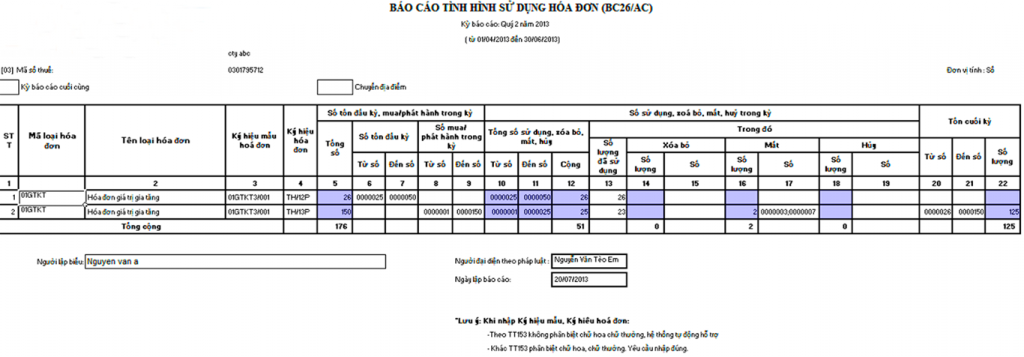
Bước 3: Nhập số liệu vào các cột
Bạn phải điền đầy đủ thông tin trong bảng để hoàn thành báo cáo. Cụ thể:
Cột 1: Cột số thứ tự. Muốn thêm dòng có thể nhấn F5 hoặc xóa thì nhấn F6.
Cột mã loại hóa đơn: đây là mã của loại hóa đơn mà bạn muốn báo cáo.
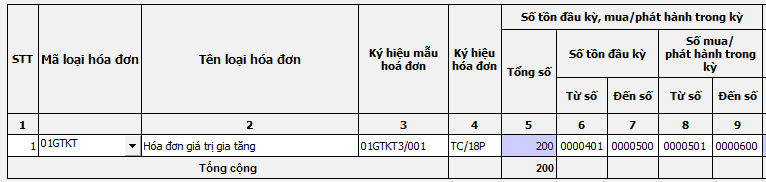
Cột 2: Tên hóa đơn. Phần này do hệ thống tự động hóa, tuy nhiên bạn không cần phải hoàn thành.
Cột 3: Ký hiệu mẫu hóa đơn. Bạn nhập theo mục “mẫu số (from)” trên hóa đơn của công ty.
Cột 4: Ký hiệu hóa đơn. Phần này được ghi vào hóa đơn doanh nghiệp theo mục “Ký hiệu (Số seri)”
Cột 5: Tổng số. Phần này cũng do máy tính tự động hóa, bạn không phải điền.
Xem thêm: Dịch vụ kế toán giá rẻ
Cột 6, 7: Từ số – đến số của “số tồn đầu kỳ” khi số dư đầu kỳ được nhập lần đầu và từ kỳ thứ hai, số dư cuối kỳ được tự động kết chuyển. Thời hạn đã qua và bạn vẫn có thể sửa nếu dữ liệu không chính xác.
Cột 8.9: Từ số – đến số của “Đã mua/Phát hành trong kỳ” được nhập ở dạng số. Trong trường hợp bạn không nhập
trong kỳ. Nếu bạn in và phát hành thông báo thì phần tử này sẽ bị bỏ qua, không cần thiết phải điền.
Cột 10, 11, 12 – hệ thống sẽ tự động điền, bạn không cần phải điền.
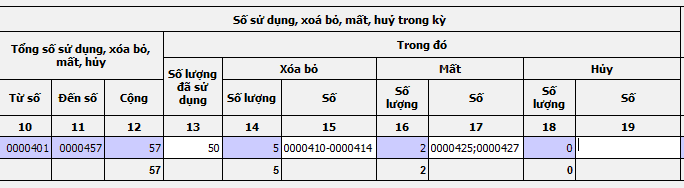
Cột 13: Số tiền đã sử dụng. Nhập số lượng hóa đơn đã sử dụng. Xin lưu ý rằng số tiền này không bao gồm các hóa đơn đã xóa, bị mất hoặc bị hủy và phải nhỏ hơn cột 5.
Cột 14, 16, 18: Hệ thống tự động, bạn không phải điền.
Cột 15, 17, 19: Ghi mã của các hoá đơn đã xoá, mất, huỷ và ghi chú không trùng nhau. Nếu các hoá đơn xoá, mất, huỷ không liên tiếp nhau thì phải thêm dấu chấm phẩy (;) để ngăn cách các số. Nếu các mã này liên tiếp nhau, hãy khai báo chúng dưới dạng một dải ô (ví dụ: 00000060000009) và sử dụng dấu gạch ngang (-)
Cột 20, 21, 22: Hệ thống tự động, bạn không cần phải điền vào.
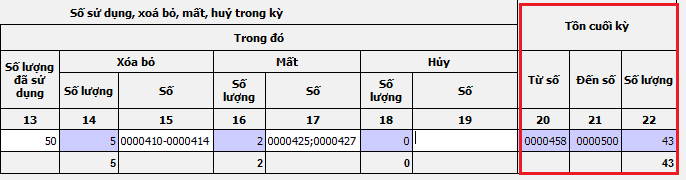
Xem thêm: Hướng dẫn lập báo cáo tài chính theo Thông tư 200/2014/TT-BTC
Ngoài ra, bạn phải điền thêm một số trường để hoàn thành báo cáo:
Người lập biểu: Bạn không phải nhập mục này.
Người đại diện theo pháp luật: Ghi tên giám đốc
Ngày lập báo cáo: Theo mặc định, luôn là ngày hiện tại. Bạn có thể sửa nếu sai, nhưng vẫn phải là ngày chính xác trên báo cáo của bạn.
Bước 4: Lưu báo cáo
Sau khi báo cáo hoàn tất, hãy nhấp vào nút “Ghi” để lưu báo cáo.
Lúc này, nếu báo cáo có lỗi, hệ thống sẽ tự động thông báo cho bạn.
Bước 5: Kết xuất XML
Khi bạn hoàn thành, hãy nhấp vào “Xử lý XML” và sau đó nộp trực tuyến cho cơ quan thuế.
Trên đây, công ty Bảo Tín Tax đã hướng dẫn chi tiết các bạn cách lập báo cáo tình hình sử dụng hóa đơn bằng phần mềm HTKK của Tổng cục thuế. Nếu bạn còn thắc mắc và băn khoăn về việc báo cáo tình hình sử dụng hóa đơn, hoặc muốn tìm hiểu thêm về dịch vụ thuế – kế toán hàng đầu của Bảo Tín, hãy liên hệ với chúng tôi để được tư vấn hoàn toàn miễn phí 24/7







